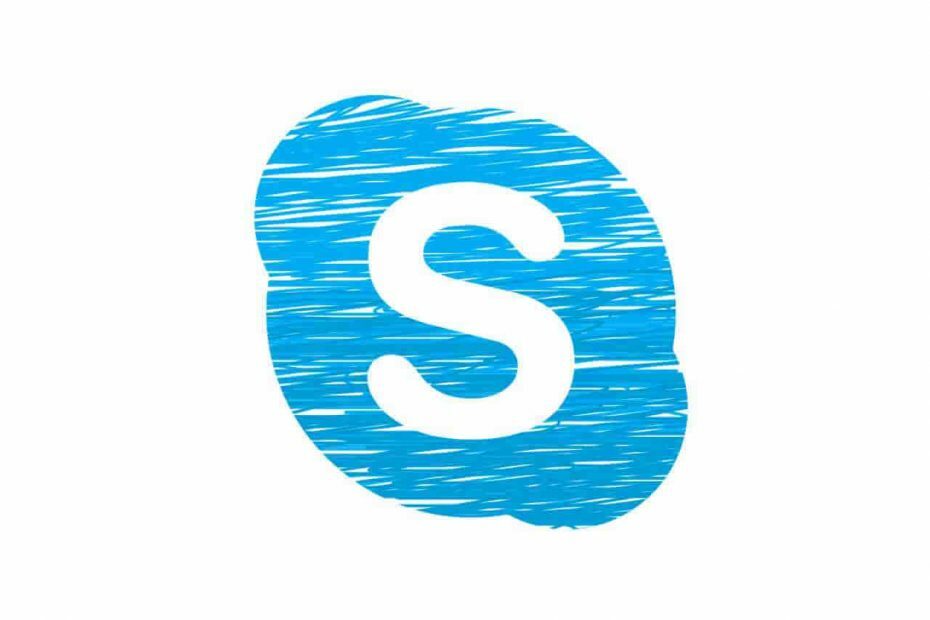
ซอฟต์แวร์นี้จะช่วยให้ไดรเวอร์ของคุณทำงานอยู่เสมอ ทำให้คุณปลอดภัยจากข้อผิดพลาดทั่วไปของคอมพิวเตอร์และความล้มเหลวของฮาร์ดแวร์ ตรวจสอบไดรเวอร์ทั้งหมดของคุณตอนนี้ใน 3 ขั้นตอนง่ายๆ:
- ดาวน์โหลด DriverFix (ไฟล์ดาวน์โหลดที่ตรวจสอบแล้ว)
- คลิก เริ่มสแกน เพื่อค้นหาไดรเวอร์ที่มีปัญหาทั้งหมด
- คลิก อัพเดทไดรเวอร์ เพื่อรับเวอร์ชันใหม่และหลีกเลี่ยงการทำงานผิดพลาดของระบบ
- DriverFix ถูกดาวน์โหลดโดย 0 ผู้อ่านในเดือนนี้
เจ้าของ iPad ที่ผิดหวังหลังจาก Skype การสนับสนุนลดลง สำหรับ iOS เวอร์ชันก่อนหน้า เมื่อพยายามติดตั้ง Skype บน iPads ข้อความแสดงข้อผิดพลาดจะขัดจังหวะกระบวนการ ข้อความแสดงข้อผิดพลาดระบุว่าแอปกำหนดให้อุปกรณ์มีเวอร์ชัน iOS 10 ขั้นต่ำ เพื่อที่จะเรียกใช้ Skype.
เราสามารถให้วิธีแก้ปัญหาบางอย่างแก่คุณได้ ซึ่งจะช่วยให้คุณใช้งาน Skype บน iPad Mini ได้สำเร็จ
ทำไมฉันไม่สามารถเชื่อมต่อกับ Skype บน iPad Mini ของฉันได้
1. อัปเดต OS
- ขั้นแรก คุณควรพิจารณาเชื่อมต่อ iPad ของคุณกับเครือข่าย Wifi เนื่องจากการดาวน์โหลดอาจใช้ข้อมูลมือถือจำนวนมาก
- จากนั้นคุณต้องเข้าถึง การตั้งค่า > ทั่วไป > การอัปเดตซอฟต์แวร์
- แทป ดาวน์โหลดและติดตั้ง. หากคุณมีพื้นที่เก็บข้อมูลไม่เพียงพอ ให้ล้างพื้นที่ที่จำเป็นสำหรับการอัปเดตแล้วลองอัปเดตอีกครั้ง
- ป้อนรหัสผ่านของคุณหากจำเป็น เพื่อดำเนินการอัปเดตระบบต่อไป
- หลังจากอัปเกรดเป็น iOS เวอร์ชันใหม่กว่า การติดตั้ง Skype บน iPad ของคุณควรใช้งานได้

2. ดาวน์โหลดแอป Skype iPhone
- ดาวน์โหลดและติดตั้ง iTunes เวอร์ชันนี้โดยเฉพาะจาก ที่นี่ บนพีซี
- พิมพ์ Skype ในช่องค้นหา > เลือกแอปเวอร์ชัน iPhone แล้วคลิก รับ
- เปิด Skype สำหรับ iPhone ลิ้งค์ดาวน์โหลด, ที่นี่ที่นำ iPad ไปที่ AppStore
- เลือกติดตั้งแอป > คุณจะได้รับข้อความที่จำเป็นสำหรับ iOS 10 หลังจากนั้นจะแนะนำแอปเวอร์ชันเก่ากว่าให้คุณ ซึ่งคุณต้องยอมรับ

เราหวังว่าคู่มือฉบับย่อของเราจะช่วยคุณติดตั้ง Skype บน iPad ของคุณ หากคุณพบว่าบทความนี้มีประโยชน์ โปรดแสดงความคิดเห็นในส่วนความคิดเห็นด้านล่าง
อ่านเพิ่มเติม:
- วิธีแก้ไขวอยซ์เมล Skype ไม่ทำงาน 4 วิธีแก้ที่ได้ผลจริง
- วิธีแก้ไขข้อผิดพลาด Skype ผิดพลาด
- แก้ไข: กล้อง Skype กลับหัวกลับหาง
- Surface Go กับ Apple iPad: ไหนดีกว่ากัน?


